オーディオブックを iTunes にインポートするのは簡単です。 方法は次のとおりです。
ストリーミング オーディオブックは、本を持ち込むよりもはるかに便利で、多くの人に愛されています。 必要なのは、好きな本のデジタル コピーを保存して、いつでもどこでも聞くだけです! また、所有しているすべてのオーディオブックが共通の場所に保存されると、それらにアクセスするのにそれほど時間がかからなくなります。 これは、iTunesが入るときです。 すべてのメディア ファイルを iTunes ライブラリに保存できます。 良い、 インポート, オーディオブックを iTunes に 簡単です! 手順に関連する詳細のみを知る必要があります。
Audible などのオーディオブック ストリーミング サービスを提供する多くのプラットフォームにより、人々が好きなタイトルをダウンロードして保存することはもはや難しくありません。 さらに、そのようなプラットフォームは、お得な情報や特典を提供しています.
幸運なことに、メディアとしてだけでなく、ファイル オーガナイザー アプリとしても機能する iTunes のようなアプリもあります。 すべてのオーディオブック ファイルを iTunes に保存できれば、聴きたいタイトルを探す時間を大幅に節約できます。
記事の内容 パート 1. MP3 オーディオブックを iTunes にインポートするパート 2. オーディオブック CD を iTunes にインポートするパート 3. Audible Books を iTunes にインポートするパート 4. 任意のデバイスまたはメディア プレーヤーで可聴オーディオブックにアクセスするパート5。 概要
パート 1. MP3 オーディオブックを iTunes にインポートする
MP3 形式が間違いなく最も一般的で最も使用されている形式であることは誰もが知っています。 Web で無料でダウンロードできるほとんどすべてのオーディオブックは MP3 形式です。 ここで、iTunes ライブラリに追加したい MP3 オーディオブックが既にたくさんある場合は、オーディオブックを MP3 ファイル用に iTunes にインポートする以下の手順を確認してください。
ステップ1。 MP3 オーディオブックを iTunes にアップロードする
パソコンで iTunes アプリを起動します。 まだ持っていない場合は、簡単にインストールできます。 公式サイトにアクセスして、そこからダウンロードするだけです。 これを起動したら、画面の上部にある「ファイル」ボタンをタップするだけです。 表示されたオプションから、「ライブラリに追加」メニューを選択します。 MP3 オーディオブックが保存されているフォルダーに移動できるようになりました。 それらを選択し、「開く」ボタンをクリックして、最終的にそれらをiTunesに追加します。

「最近追加された」セクションの下に、新しく追加されたオーディオブックが表示されます。
ステップ2。 MP3 オーディオブックを iTunes の「オーディオブック」ライブラリに追加する
追加したオーディオブックを iTunes の「オーディオブック」ライブラリに移動したい場合は、タイトルを選択して右クリックします。 表示されたメニューから「アルバム情報」を選択します。 ポップアップウィンドウが表示されます。 そこから「オプション」をタップ。 「メディアの種類」をデフォルトの「音楽」から「オーディオブック」に変更する必要があります。 その後、「OK」ボタンをクリックして終了します。
作成したオーディオブックを iTunes にインポートするプロセスが成功したかどうかを確認するには、[オーディオブック] セクションに移動して、新しいタイトルがそこにあるかどうかを確認します。
オーディオブックを MP3 ファイル用に iTunes にインポートする上記の手順は、Mac と Windows コンピュータの両方で機能します。
パート 2. オーディオブック CD を iTunes にインポートする
また、オーディオブック CD をお持ちの場合は、オーディオブックを iTunes にインポートするプロセスも共有したいと考えています。 オーディオブックを CD で販売しているベンダーはまだあるので、オーディオブックを入手した場合は、どうすればそれらを iTunes ライブラリにアップロードできるのか知りたいと思うでしょう。
また、デジタル コピーを紛失した場合のバックアップとして使用できる CD を持っていると便利です。 プロセスを詳しく調べる前に、CD ドライブを備えた PC を使用していることを確認してください。
ステップ1。 iTunes アプリを起動します。 「設定」に進みます。 ポップアップウィンドウから、「一般」をタップし、「設定のインポート」オプションを選択します。 「インポート方法」メニューで、「MP3 エンコーダー」を選択します。 これらの変更を保存するには、[OK] ボタンをタップします。

ステップ2。 オーディオブック CD を PC の CD ドライブに挿入します。 CD を iTunes ライブラリにインポートするかどうかを尋ねるポップアップの質問が画面に表示されます。 「はい」ボタンをタップして続行します。 CD にたくさん保存されている場合は、処理が完了するまでに時間がかかります。
ステップ#3。 インポートプロセスが完了すると、「音楽」の下にファイルが表示されます。 必要なことは、タイトルを右クリックして「アルバム情報」を選択し、「メディアの種類」を現在の「音楽」から「オーディオブック」に変更することです。 その後、インポートされたオーディオブックが iTunes の「オーディオブック」セクションに表示されます。
オーディオブック CD をお持ちの場合は、上記のプロセスに従ってオーディオブックを iTunes にインポートできます。
Audible ブックを持っている場合に、オーディオブックを iTunes にインポートするプロセスに興味がある場合は、次の部分に進みましょう。
パート 3. Audible Books を iTunes にインポートする
オーディオブックのストリーミングについて話すなら、Audible を見逃すことはありません。 このプラットフォームは、最も人気のあるオーディオブック ストリーミング サービス プロバイダーの XNUMX つとして知られています。 Audible プラットフォームには、古いものから新しくリリースされたもの、さらには独占的なものまで、何千ものオーディオブックが収められています。
あなたが Audible ユーザーまたはメンバーである場合は、オーディオブックを iTunes にインポートする方法を知っておく必要があります。 Mac または Windows ユーザー向けのチュートリアルがあります。
Mac コンピュータを使用して iTunes に Audible オーディオブックを追加する
実際、Mac コンピューターを使用している場合、Audible オーディオブックを再生すると、自動的に iTunes にインポートされます。 途中で問題が発生しないことを確認するには、使用している Audible アカウントに対してコンピューターを認証する必要があります。 実行する必要がある手順は次のとおりです。
Mac コンピューターを Audible 用に認証する
ステップ1。 初めて Audible ブックをダウンロードする場合は、Mac PC を認証する必要があることを知らせるポップアップ メッセージが画面に表示されます。 に移動するには、「はい」ボタンをタップする必要があります。 Audible.com.
ステップ2。 Audibleのログインページに到着したら、アカウント情報を入力して「サインイン」ボタンをタップする必要があります。
ステップ#3。 ログインに成功すると、iTunes でポッドキャストや Audible 本をストリーミングするかどうかを尋ねられます。 コンピュータの認証を続行するには、[iTunes でアクティベート] メニューをタップします。
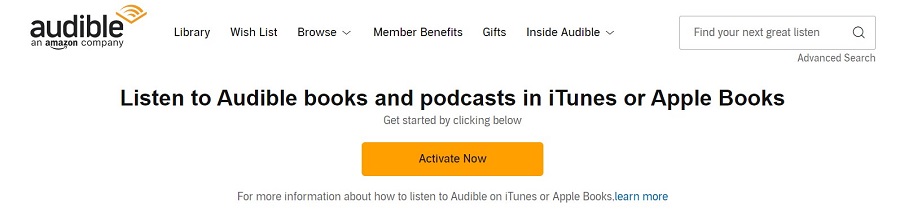
上記の手順を既に完了しているため、Audible タイトルは iTunes にインポートされます。 次回 Audible ブックをダウンロードすると、自動的に iTunes に追加されます。 これが起こらない場合は、手動で iTunes に追加する必要があります。
Windows コンピュータを使用して iTunes に Audible オーディオブックを追加する
Windows コンピューターを使用している場合は、オーディオブックを iTunes にインポートするプロセスで、Audible Download Manager という追加のツールが必要になります。
ステップ1。 Audible Download Manager をダウンロードしてインストールする必要があります。 その後、これを実行して「一般設定」をタップします。 表示されたアプリのリストから「iTunes」を選択します。 保存するには、「設定を保存」メニューをタップします。 繰り返しますが、「iTunes」の横のチェックボックスが選択されていることを確認する必要があります(「インポートファイルのダウンロード後:」の下)。

ステップ2。 ここで、Audible ライブラリにログインする必要があります。 好きなタイトルをダウンロードするには、「ダウンロード」ボタンをタップします。 ダウンロード後、「.adh」ファイルを取得します (通常の AA または AAX ファイルではありません)。 この「.adh」ファイルは、Audible タイトルのダウンロード リンクです。
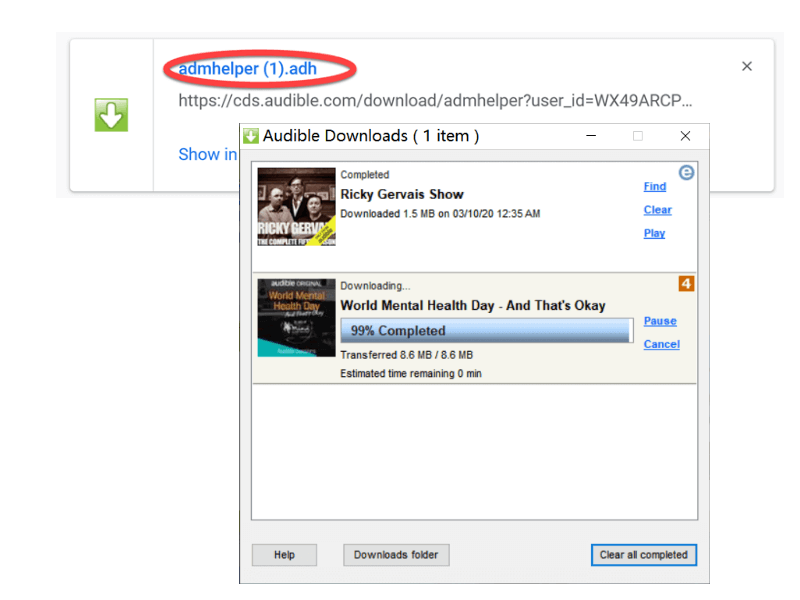
ステップ#3。 ダウンロードした「.adh」ファイルをダウンロードするには、ダブルクリックする必要があります。 ダウンロードが正常に完了すると、画面にポップアップ メッセージが表示され、コンピュータを認証するオプションが表示されます。 「OK」ボタンをタップするだけです。 その後、Audible のログイン ページにリダイレクトされます。 コンピューターの認証プロセスを完了するには、Audible ログイン情報を入力するだけです。
ステップ#4。 このプロセスが完了すると、iTunes を介して Audible 本を再生し、iTunes ライブラリに追加できるようになります。
オーディオブックを iTunes にインポートできなかった場合は、手動でインポート プロセスを実行できます。
パート 4. 任意のデバイスまたはメディア プレーヤーで可聴オーディオブックにアクセスする
この記事の前の部分でオーディオブックを iTunes にインポートする XNUMX つの方法の詳細を共有した後、任意のデバイスまたはメディア プレーヤーでアクセスできるすべての Audible オーディオブックを取得するための追加情報を共有します。使用する。
可聴オーディオブックは DRM で保護されています。 この暗号化を使用すると、オーディオブックを購入済みで、好きなときにストリーミングできますが (Audible メンバーではなくなります)、Audible アプリの外部や承認されていないデバイスでそれらを聞くことはできません。
Audible ブックをいつでもどこでも再生できるようにするには、変換、ダウンロード、および次のような専門的なソフトウェア ツールを使用して処理する必要があります。 Tunesfun 可聴コンバーター.
Web 上の多くの専門的なアプリは、 TunesFun Audible Converter、このアプリは間違いなく最も際立っています。 の他に Audible オーディオブックの DRM 保護の削除 TunesFun Audible Converter は、Audible ブックを MP3 などの一般的な形式に変換するのにも役立ちます。 また、FLAC、M4A、AAC などもサポートしています。 あなたもすることができます 可聴オーディオブックをオフラインで聞く 購読料を支払う必要はありません。
これを使用している間、このアプリは他のアプリと比較して 60 倍高速に動作するため、プロセスの完了時間を気にする必要もありません。 さらに、大量のファイルを一度に処理できます。 ちなみに、このアプリではバッチ変換がサポートされています。 ファイルが受ける変換は完全に無損失です。 すべてのオーディオブックを保存できます ID3タグ メタデータの詳細と元の品質。
これはチームによって十分に友好的に設計されているため、誰もがうまく使用できるはずです. そのインターフェースは非常にシンプルで、簡単なナビゲーション機能を備えています。 これは、変換とダウンロードがどのように簡単に行われるかのクイックガイドです。 TunesFun 可聴コンバーター。
ステップ1。 のすべてのインストール ニーズを完了します。 TunesFun 可聴コンバーター。 それらが完了したら、このアプリをダウンロードして Windows または Mac コンピューターにインストールできます。
ステップ2。 メインページで、ドラッグアンドドロップするか、[ファイルを追加]ボタンを使用して、Audibleブックのインポートを開始できます. バッチ変換が可能であるため、ファイルの束をアップロードしても問題ありません。

ステップ#3。 サポートされている出力形式のリストから、好みのものを選択します。 また、必要に応じて修正または変更できる出力パラメータ オプション設定もいくつかあります。

ステップ#4。 設定が完了したら、「変換」ボタンをクリックするだけです。 そうすることで、 TunesFun Audible Converter が Audible タイトルの変換を開始します。 同時に、DRM の削除プロセスも発生するはずです。
![[すべて変換] をクリックしてダウンロードを開始します](https://www.tunesfun.com/image/audible-converter/convert-audible-audiobooks.png)
これで、保護や障害を心配することなく、好きなデバイスやメディア プレーヤーでこれらのファイルにアクセスできます。
パート5。 概要
この記事では、オーディオブックを iTunes にインポートする 3 つの方法を取り上げました。 MPXNUMX ファイル、CD からのオーディオブック、または Audible から購入したものであっても、オーディオブックを iTunes ライブラリに簡単にアップロードできます。 さらに、あなたが Audible の熱狂的なファンである場合は、使用したいガジェットでアクセスまたは再生できるようにするための追加情報を提供しました. それはすべて、次のようなアプリのおかげです Tunesfun 可聴コンバーター!
コメントを書く